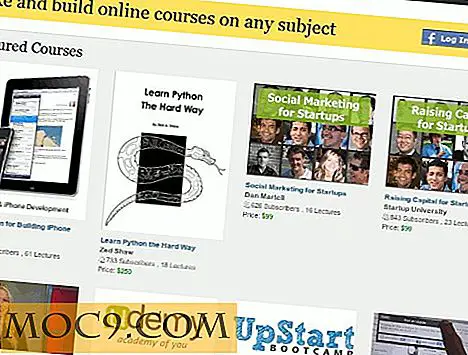7 Tips en trucs voor Google Maps op Android
De altijd evoluerende Google Maps-app is gestaag uitgegroeid tot een essentiële levenspartner. Meer dan alleen een manier om van A naar B te komen, het kan u naar het dichtstbijzijnde toilet leiden, de binnenkant van een mazo winkelcentrum in kaart brengen en u naar de beste plekken in uw omgeving, zoals eetgelegenheden, lounges, wijzen. of wasserijen. Met Google's neiging om Maps regelmatig te updaten met nieuwe functies en hippe herontwerpen, kan het moeilijk zijn om bij te houden, dus hier zijn zeven tips en trucs om je op de hoogte te houden.
1. Voeg meerdere stops toe aan uw route
De functie die een steunpilaar van de desktopversie van Google Maps is, is eindelijk uitgekomen op smartphones. Hier leest u hoe u meerdere stops (of "via" punten) op uw route kunt instellen:
- Tik in het hoofdscherm op het pictogram met de blauwe pijlen rechtsonder en voer vervolgens uw beginpunt en bestemming in.
- Tik op de drie stippen rechtsboven, "Stop toevoegen" en voer vervolgens de locatie in waar je doorheen wilt gaan. Rangschik de locaties opnieuw door de kleine hamburgerpictogrammen links van de locatienamen te gebruiken en ze naar boven of beneden te slepen.

2. Download kaarten voor offline gebruik
Het offline aspect van Google Maps is altijd een beetje een raadsel geweest om te gebruiken en voelt zich nooit zo gemakkelijk in te schakelen als zou moeten. Gelukkig hebben een paar updates geleden Google deze functie gereviseerd om het eenvoudiger te maken.
- In het hoofdscherm van Maps typt u de naam van het gebied dat u offline wilt opslaan, drukt u linksboven op het pictogram van het hamburgermenu (drie horizontale lijnen), tikt u op 'Offline gebieden' en vervolgens op het pictogram '+'. Selecteer het gebied dat u offline wilt openen en tik vervolgens op 'Downloaden'.
- Gedownloade kaarten kunnen veel ruimte in beslag nemen, dus u kunt ze op uw SD-kaart opslaan. Ga hiervoor naar 'Offline gebieden' in het hamburgermenu, tik op het tandwielpictogram in de rechterbovenhoek en wijzig vervolgens je downloadlocatie onder 'Opslagvoorkeuren'.

3. Verzend de routebeschrijving vanaf uw pc naar uw telefoon
Het gebruik van Google Maps op een computer is natuurlijk gemakkelijker dan op een telefoon - touchscreens zijn glad en prachtig, maar voor ruwe functionaliteit zijn toetsenbord en muis nog steeds koning. Als u een locatie op Google Maps op uw pc opzoekt, ziet u een optie op de kaart 'Verzenden naar apparaat'. Klik hierop en u ontvangt een melding op uw telefoon met de routebeschrijving naar die plaats (u moet worden aangemeld bij uw Google-account op uw pc om dit te laten werken).

4. Handige Google Now-opdrachten
De bibliotheek met Google Now-opdrachten wordt steeds uitgebreid en bevat een hele reeks bestellingen die u kunt blaffen in Google Maps. Dit zijn de nieuwste, samen met enkele andere die u misschien nog niet kent (vergeet niet om "OK, Google" te zeggen voordat u ze zegt):
- "Vermijd tollwegen"
- "Vermijd veerboten"
- "Vermijd snelwegen"
- "Sta" een van de bovenstaande toe
- "Zoek benzinestations"
- "Alternatieve routes weergeven"
5. Toegang krijgen tot Street View
Street View is een al lang bestaande functie van Google Maps, maar op Android blijft het een beetje ongrijpbaar, omdat het in tegenstelling tot de desktopversie je niet een klein oranje mannetje geeft om te slepen en neer te zetten naar plaatsen die je wilt zien.
Als u Street View in Android wilt gebruiken, tikt u op de locatie die u in Street View wilt zien en houdt u deze vast, tikt u op de kaart die onder aan het scherm wordt weergegeven en tikt u vervolgens op de foto van de locatie op het nieuwe scherm. U bevindt zich nu in Street View en kunt het gebied verkennen zoals u dat in de desktopversie zou doen.

6. Maak Google Track (of Stop Tracking) uw bezochte locaties
Weet je nog die oude Maps-functie met de naam Locatiegeschiedenis? Je denkt misschien dat het verdwenen is, maar het is eigenlijk hernoemd naar Je Tijdlijn, dat je locatie bijna constant bijhoudt, zodat je erin kunt gaan om herinneringen op te halen over plaatsen die je hebt bezocht. Als u de tijdlijn wilt openen, sleept u met uw vinger vanaf de linkerrand van het scherm in Maps om het hamburgermenu te openen en tikt u vervolgens op 'Uw tijdlijn'.
Het is een "love it or hate it" -functie, waarbij sommigen de functie ervan waarderen als een soort dagboek (het houdt zelfs bij waar je foto's nam en ze weergeeft in je tijdlijn op de locatie waar je ze hebt genomen), terwijl anderen de privacy-implicaties van Google die je elke beweging kent.
- Als u wilt dat Google stopt met het bijhouden van uw locatie, gaat u naar 'Uw tijdlijn', het pictogram 'Instellingen' rechtsboven en vervolgens 'Tijdlijninstellingen'.
- Hier kun je je Locatiegeschiedenis uitschakelen en verwijderen.

7. Een alternatieve manier om te zoomen
Dit is een kleine, maar uiterst nuttige truc, vooral als je je telefoon in je ene hand houdt en geen twee vingers overhebt om de klassieke knijpzoom te doen. Dubbeltik en houd uw vinger op de plaats waar u wilt inzoomen en sleep eenvoudig uw vinger omhoog en omlaag om respectievelijk in en uit te zoomen.
Conclusie
Google Maps kan lastig zijn om bij te houden, want het is een van de eerste Android-apps van Google die onderhevig is aan zoveel updates dat velen van hen onder de radar vliegen. Deze tips behoren tot de meest recente op het moment van schrijven, maar als je iets nieuws hebt gezien, laat het ons dan weten in de comments!